Una de las funciones más interesantes del iPhone es la posibilidad de copiar texto de nuestras fotos y vídeos, para poder copiarlo en cual...
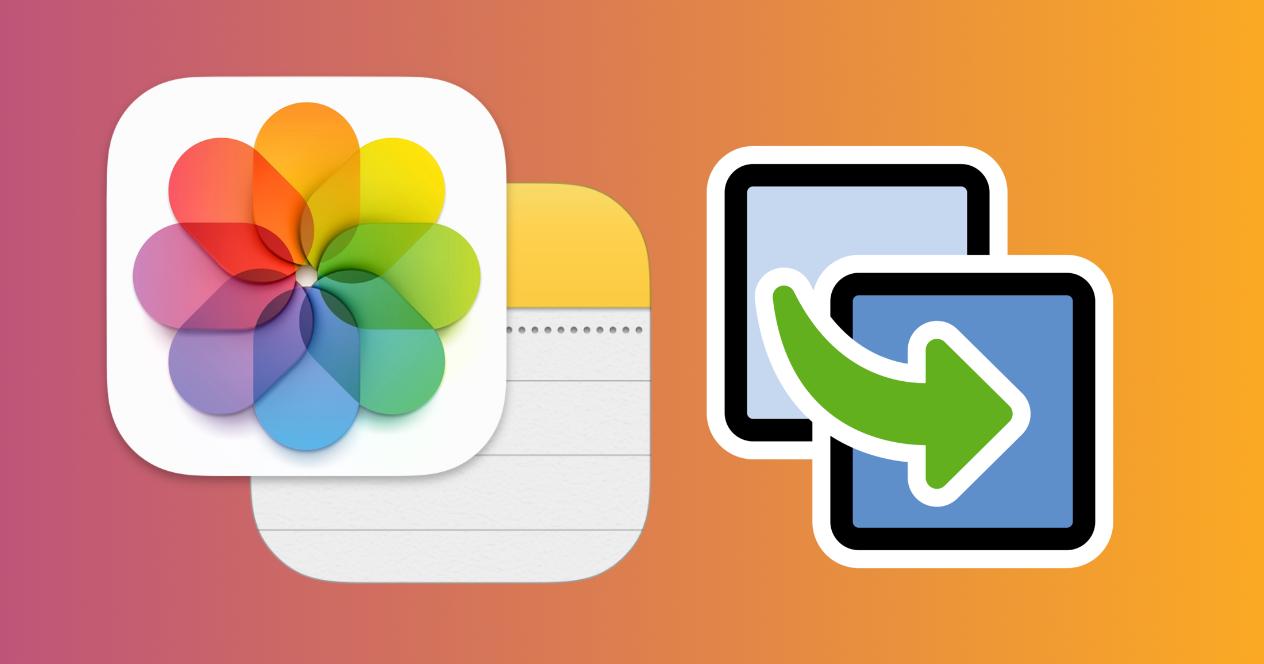
Una de las funciones más interesantes del iPhone es la posibilidad de copiar texto de nuestras fotos y vídeos, para poder copiarlo en cualquier otra aplicación. Esto es posible gracias a una función llamada Texto en vivo, y está disponible en iOS 15 en el iPhone y a partir de iPadOS 15.1. En el caso de que queramos copiar texto de un vídeo, necesitaremos iOS 16 o iPadOS 16.
Así se puede copiar el texto
Todas las fotos que tomamos con nuestro iPhone se guardan en la galería de imágenes. Es desde ahí, a través de la aplicación Fotos, que podemos abrir cualquiera de ellas y, si esta tiene texto, podremos seleccionarlo. Para copiar el texto que haya en una imagen, este debe estar visible. El tamaño del texto no es tan relevante como así lo es que las letras y caracteres se vean bien.
Del mismo modo, si la foto tiene texto en diferentes partes, con distintos tamaños de letra, también vamos a poder seleccionarlo. No se trata, pues, de seleccionar una única parte de texto de toda una foto. Sino que todo el texto que se puede distinguir de forma clara, se puede seleccionar, copiar y pegar en cualquier aplicación que permita escribir. Además, no importa si la foto está en formato vertical u horizontal. El iPhone será capaz de reconocer el texto de igual forma.
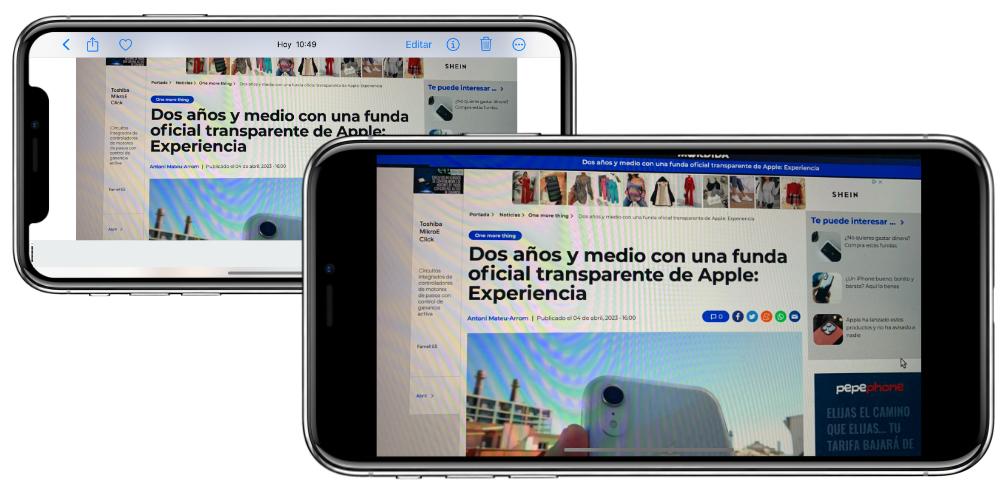
Lo primero que deberemos hacer para seleccionar el texto de una imagen es abrir la foto. Pero cuando abrimos la foto de la galería, nos aparecen los marcos de menú blancos. Si bien, podemos seleccionar el texto con esos menús contextuales, a modo de tener mejor visibilidad podemos pulsar una vez encima de la foto para que desaparezca el menú y sólo tengamos la foto en pantalla.
A partir de aquí podemos empezar a seleccionar los elementos de texto que más nos interesan. En este caso, tenemos una imagen con texto en distintas formas y tamaños. Y no hay problema en seleccionar diferentes partes del texto de forma separada. La parte más grande del texto, el titular, se puede seleccionar de forma más directa. Mientras que, para las partes de texto más pequeñas, habrá que hacer zoom para después seleccionar el fragmento de texto que queramos.

Para seleccionar un fragmento de texto, tendremos que mantener el dedo pulsado encima de una letra o palabra que queramos seleccionar. Cuando nos aparezca esa letra o palabra subrayada de color azul, podremos mover y cambiar la longitud de lo que tenemos seleccionado. Aunque parezca obvio, es importante remarcar que no estaremos seleccionando texto que se va a pegar en forma de imagen. Vamos a seleccionar un texto que vamos a poder copiar en formato de texto en otra aplicación. Cuando tengamos el área de texto que queramos, entonces encima de lo subrayado nos aparecerá un menú con varias opciones:
- Copiar
- Seleccionar todo
- Consultar
- Traducir
- Buscar en internet
- Leer
- Compartir
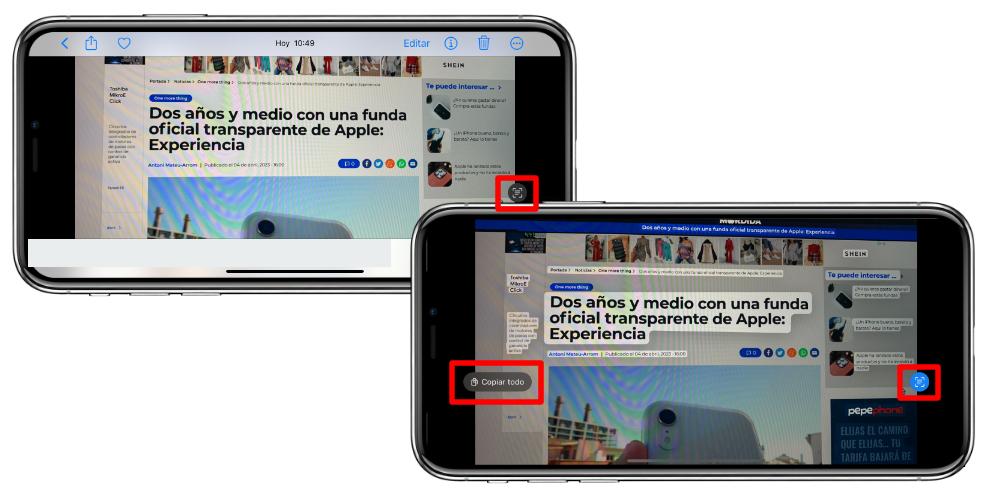
Pero si lo que queremos es poder seleccionar todo el texto de la imagen, sin que tengamos que ir seleccionando los fragmentos uno a uno, existe un modo de poder hacerlo. Cuando hemos tomado la imagen, esperémoos unos segundos, y cuando la abramos en la galería nos aparecerá un botón en forma de recuadro con unas líneas dentro. Si lo pulsamos, detectará todo el texto de forma automática y podremos copiarlo todo, gracias al botón Copiar todo que nos va a aparecer.
La entrada Cómo seleccionar texto de imágenes en el iPhone para copiarlo se publicó primero en La Manzana Mordida.
source https://lamanzanamordida.net/noticias/one-more-thing/como-seleccionar-texto-imagenes-iphone-copiarlo/


No hay comentarios.